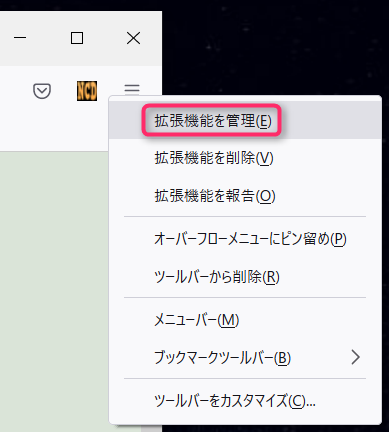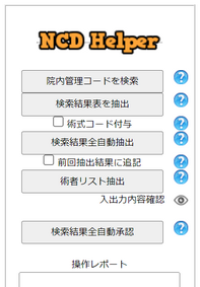NCD Helper のインストール
対象機器は Windows, Mac, Linux PC です。
ウェブブラウザとして Google Chrome , Microsoft Edge, Mozilla Firefox のいずれかが必要です。
エクセルを用いる場合はマクロ機能を使います。
各病院様にてソフトのインストールに制限がある場合や、エクセルマクロの利用に制限がある場合は、システム担当者に事前に相談されるようお願いいたします。
NCD Helper のインストールと使い方は、Windows でも Mac でも同じです。 iPad やスマホなどのモバイル機器は、拡張機能がインストールできれば動作する可能性はありますが、検証できておりません。
ブラウザへのインストール
まずは、ブラウザに NCD Helper 拡張機能をインストールしてください。
インストール手順はブラウザの種類によって異なりますので、別々にご説明します。
インストールして有効になっていることが確認されたにもかかわらず、 NCD Helper のウインドウが表示されず機能しない場合には、 システム担当者にお問い合わせいただください。
Google Chrome ウェブブラウザへのインストール
Google Chrome ウェブブラウザを準備してください
Microsoft Edge (Microsoft の標準ブラウザ), Mozilla Firefox にもインストールしてご利用いただけます。 Edge へのインストールの方法はこちら、 Firefox へのインストールの方法はこちらです。
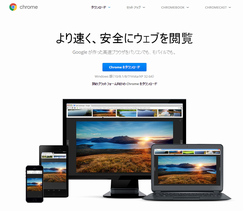 Chrome はスピードも早く、随時アップデートされており、優れたブラウザです。
Chrome はスピードも早く、随時アップデートされており、優れたブラウザです。
インストールのための管理者権限が無いなど、何らかの理由で Chrome の通常のインストールが困難な場合には、Chrome ポータブル版 のご利用をご検討ください。
NCD Helper 拡張機能をウェブブラウザにインストール
NCD Helper は拡張機能の公式ウェブストアに登録されていますので、インストールするには、 こちらのページから 下に示す手順でインストールしてください。
NCD ウェブページを開いて確認してください
インストールしたら NCD ウェブページを開いてください
Chrome ブラウザにて、いつものように NCD にログインして作業を始めてください。
NCD Helper が NCD ウェブページを一部書き換えます
拡張機能の管理
通常は必要ありませんが、一時的に無効にするなどの拡張機能の管理は以下の手順で行えます。
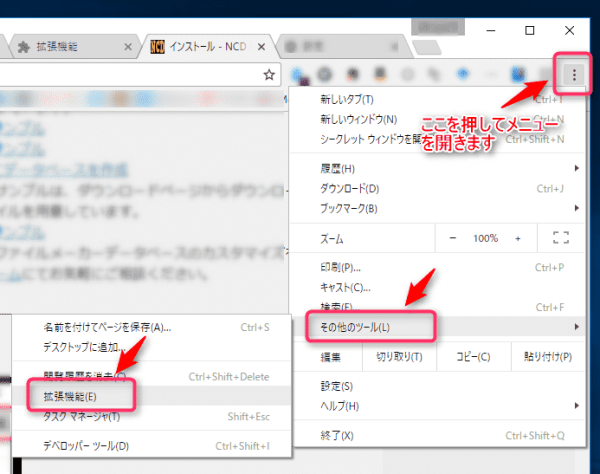
アドレスバーに
chrome://extensions/
と入力するか、 図のようにメニューから選んで拡張機能設定ページを開くことができます。
本拡張機能の有効/無効の設定は、Chrome のメニュー (右上にある3本線マーク) の「その他のツール」「拡張機能」を選択することで行えます。
Microsoft Edge ウェブブラウザへのインストール
Microsoft Edge ウェブブラウザを準備してください
Edge ブラウザのインストールはこちらから (Windows10 以降では最初からインストールされています)
Google Chrome, Mozilla Firefox にもインストールしてご利用いただけます。 Chrome へのインストールの方法はこちら、 Firefox へのインストールの方法はこちらです。
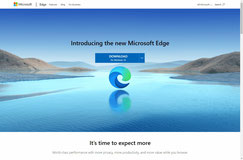 Edge はスピードも早く、随時アップデートされており、優れたブラウザです。
また、Windows10 以降の標準ブラウザですので安心してご利用になれます。
Edge はスピードも早く、随時アップデートされており、優れたブラウザです。
また、Windows10 以降の標準ブラウザですので安心してご利用になれます。
Windows版だけでなく、Mac版も用意されています。
![]() すでに Edge がインストール済みであっても、そのアイコンが左図のものであれば旧版ですので、アップデートが必要です。
すでに Edge がインストール済みであっても、そのアイコンが左図のものであれば旧版ですので、アップデートが必要です。
NCD Helper 拡張機能をウェブブラウザにインストール
NCD Helper は拡張機能の公式ウェブストアに登録されていますので、インストールするには、 こちらのページから 下に示す手順でインストールしてください。
ここで、NCD Helper は Microsoft store には登録されていませんので、 Chrome ウェブストアに登録されている Chrome 用の拡張機能を利用する必要があり、 そのため、Google Chrome ブラウザの拡張機能を Microsoft Edge にインストールするための設定が必要です。
- Chrome ウェブストアにアクセスします。
- ページの上部にあるバナーの
他のストアからの拡張機能を許可するを選択します。 - NCD Heler 拡張機能の
Chrome に追加を選択します。 - 拡張機能に必要なアクセス許可を表示するプロンプトで、アクセス許可を確認し、
拡張機能の追加ボタンを選択します。拡張機能が追加されたことを確認する最後のプロンプトが表示されます。
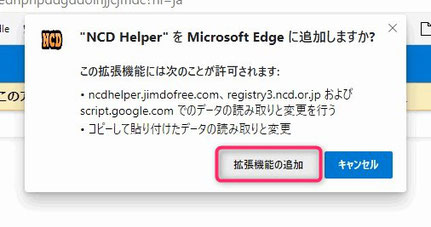
NCD ウェブページを開いて確認してください
インストールしたら NCD ウェブページを開いてください
Edge ブラウザにて、いつものように NCD にログインして作業を始めてください。
NCD Helper が NCD ウェブページを一部書き換えます
拡張機能の管理
通常は必要ありませんが、一時的に無効にするなどの拡張機能の管理は下図の手順で行えます。
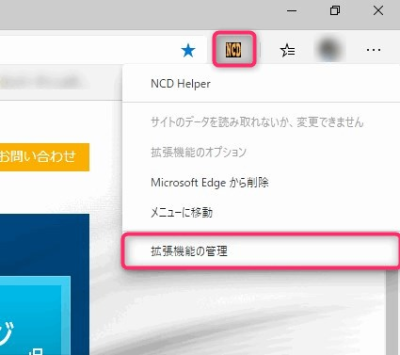
もしも NCD Helper のウィンドウが NCD の入力画面に表示されない場合は、 拡張機能の管理画面で、「サイト アクセス」は「全てのサイト」となっていることをご確認ください。
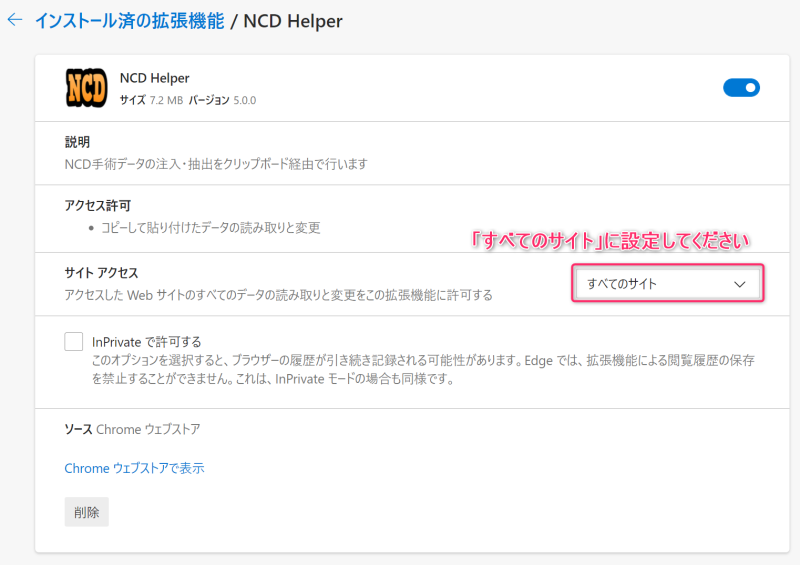
Mozilla Firefox ウェブブラウザへのインストール
Mozilla Firefox ウェブブラウザを準備してください
Google Chrome, Microsoft Edge (Microsoft の標準ブラウザ) にもインストールしてご利用いただけます。 Chrome へのインストールの方法はこちら、 Edge へのインストールの方法はこちらです。
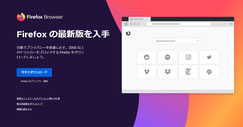 Firefox はスピードも早く、随時アップデートされており、優れたブラウザです。
個人情報保護の意識が高いのが特徴です。
Firefox はスピードも早く、随時アップデートされており、優れたブラウザです。
個人情報保護の意識が高いのが特徴です。
NCD Helper 拡張機能をウェブブラウザにインストール
NCD Helper は拡張機能の公式ウェブストアに登録されていますので、インストールするには、 こちらのページから 下に示す手順でインストールしてください。
NCD ウェブページを開いて確認してください
インストールしたら NCD ウェブページを開いてください
Firefox ブラウザにて、いつものように NCD にログインして作業を始めてください。
NCD Helper が NCD ウェブページを一部書き換えます
拡張機能の管理
通常は必要ありませんが、一時的に無効にするなどの拡張機能の管理は以下の手順で行えます。